Как я организовал хранение фотографий / Habr
Привет Хабр! Каждый из нас хранит какую-нибудь информацию, некоторые для этого используют секретики и лайфхаки. Лично я люблю понажимать кнопку фоторужья и сегодня хотел бы поделиться своим опытом хранения информации, к которому я шёл-шёл и пришёл.Сразу предупрежу: под катом нет «серебряной пули», которая умножит на 0 проблему хаоса в файлах на ваших устройствах. И даже ни строчки про нейросети, распознавание чего-либо кем-либо и прочие нанотехнологии. Под катом — немного текста и дубовая табличка, которую ещё и заполнять придётся вручную =) Но которая работает.
Интро
Прежде чем понять, какую проблемы я хотел решить, давайте я вкратце расскажу про неё =) Я не считаю себя прям фотографом-фотографом, но всё же:
- Имею фоторужьё и фоткаю в RAW (каждая фотка весит в среднем 20-25 МБ)
- У меня встал вопрос хранения и структуризации фотографий (а точнее их исходников)
Теперь чуть более подробней.
Я использую 1-2 карты памяти по 64 ГБ (не те, что на фото ниже, хотя я знаю, что они уже попали в поле зрения)) — покупать более объёмные карты (128-256) меня поддушивает жаба. Даже не столько жаба, сколько отношение к карте как к некому расходнику, с которым в любой момент может случиться фиаско: карты я терял, гнул, а один раз её тупо спёрли прямо из фотика. Да и «все яйца в одной корзине» — не самый дальновидный подход.
Вот что бывает, когда забыл вытащить карту из ноутбука, положил его на пассажирское сиденье и резко затормозил. И на эти грабли — два раза.
64 ГБ это где-то 2000-2500 фотографий в равах. В моём случае это 4-6 фотосетов мероприятий или около 10 «гаджетных». Посмотрите мои предыдущие публикации и увидите, зачем столько много. Кто-то скажет «зачем так мучать кнопку спуска» и будет прав, но я выше написал, что я немного нуб. Более того, имею пагубную привычку делать по два кадра — если первый получится смазанным, то, возможно, второй придёт на помощь. У меня это на уровне инстинкта и пока ничего не могу с этим поделать. Это же ответ на вопрос «зачем я фоткаю в равы» — да банально чтобы исправлять потом свои же косяки, всякие там пересветы-недосветы и прочие геометрии.
Проблема
За долгое время я так и не смог найти программу, которая помогла бы мне в полной мере покрыть мои потребности в хранении данных. Есть каталогизаторы, есть удобная работа с мета-тегами, с распознаванием лиц и нанесением фото на карту — целый вагон крутых фич, но… раскиданных по разным приложениям. Перечислю несколько подводных камней, о которые спотыкались почти все приложения. Проблема номер 1: вот лежит на столе карта памяти — что на ней? Никогда не знаешь. Конечно, можно поскроллить 2000 фоток на фотоаппарате, вставить в ноут или вести заметки в смартфоне, но «общей картины» это не даст. И не ответит на вопрос «а сделал ли я уже бэкап этих данных или их можно удалить безвозвратно?», если, например, срочно надо освободить место? Ведь свободных 64 ГБ может не оказаться под рукой.
Проблема номер 2: никогда не знаешь, в каком состоянии фотографии. Отсортированы? Обработаны? Можно удалять или сперва скинуть на комп? Вам же знакомы эти бесконечные папки «From SD», «SD64 LAST», «!UNSORTED», «2018 ALL», «iPhone_before_update» и прочее? =) На ноуте, на карте памяти, на внешнем диске, с кучей повторов? И это гнетущее ощущение, «надо бы порядочек во всём этом навести — вот будут свободные выходные…». А свободных выходных всё нет и нет.
Проблема 3: а как вообще быстро найти нужные фоточки? Например, недавно мне понадобилось делать коллаж из всех «первых сентябрей» за несколько лет. Хранить на ноуте? Не влезет. Шерстить по разным дискам? Ну, как вариант. Но неудобно же?..
Я буду крайне благодарен, если вы мне подскажете более функциональный и гибкий вариант, чем тот, который я методом проб и ошибок придумал для себя (ниже). Повторюсь, что речь не про просмотрщик/сортировщик фоток, а именно про удобство/наглядность/информативность.
Решение
Я решил использовать такой крутой инструмент, как таблицы в GoogleDocs =) Он бесплатный, кроссплатформенный и тэдэ — думаю, в представлении не нуждается. Перед составлением каркаса таблички, я постарался понять, какие поля мне нужны. Их можно придумать хоть сотню, но надо сделать так, чтобы ими было удобно пользоваться и не надоедало каждый раз заполнять. Ну и постараться учесть дальнейшее масштабирование: чтобы табличкой было удобно пользоваться через год-два-три.
Свои думы я остановил на следующем наборе полей:
- Категория. Я проанализировал то, что фотографирую и разбил это на категории. Получилось так:
Cars — автомобили
Events — мероприятия
Gadgets — гаджеты
Girls — ну вы поняли
Home — что-то домашнее, семейное
Life — любая движуха, не попадающая в категории выше
— =)
Travel — путешествия
Все фотосеты будут раскладываться по этим разделам. Если вы прям много-много фотографируете, то каждый раздел удобней держать на отдельном листе (внизу таблицы).
Важно: постарайтесь избежать создания категории «Other» (Разное), так как именно в ней зародится хаос, который схлопнет вселенную. Максимум — «!Temp», в которую вы будете сливать файлы для дальнейшей сортировки по другим категориям. - Название. Внутри категории у каждого фотосета есть название — надо давать такие имена, которые будет легко вспомнить или найти. Здесь удобны 2 варианта: по алфавиту или в хронологическом порядке. Я чередую оба варианта: в гаджетах удобней использовать названия устройств, в мероприятиях — маску типа «2018-03-08 — 8 марта». Если что, всегда есть CMD+F.
- Где сейчас. В этом столбце я указываю, где сейчас хранятся фотографии — на карте памяти фотика, на ноуте, на внешнем диске или в облаке. Если местоположение данных меняется, табличка обновляется. Важно указать информацию о фотосете сразу, иначе потом забудется.
- Штук до сортировки. Не всегда получается (а точнее, вообще никогда не получается) взять сразу и отсортировать гигабайты RAW-ов, обычно их просто скидываешь с карты памяти. И тут важно понимать, сколько фотографий в фотосете — чтобы примерно прикидывать, сколько времени уйдёт на сортировку и обработку.
Лайфхак: полезным будет знать среднюю скорость сортировки и обработки фотографий, если вы этим вообще заморачиваетесь. Просто ставите таймер на 5-10 минут и потом смотрите, сколько успели облагородить. У меня в среднем уходит по 2-5 минут на фотографию (при условии, что я хорошо знаю хоткеи в фотошопе). Далее см. п. 8.
- Сортировка и обработка. Просто два столбца, ячейки которых закрашиваются либо зелёным (= «Сделано»), либо красным (= «Не сделано») цветом. Можно добавить, например, синий — если обработка не требуется. Подобная цветовая легенда наглядно покажет, что и в каком состоянии находится. Опционально в неё можно выводить циферки — скорость работы, умноженную на количество фото после сортировки (см. п. 11).
Под сортировкой я имею в виду отбор лучших кадров (удаление повторов и брака) для дальнейшей обработки, а под самой обработкой — их путь от рава до джипега (который не стыдно показать другим). В дальнейшем внутри каждой папки будут лежать именно обработанные джипеги, а в подпапке «Originals» — равы и *.xmp-шки от них.
- Копия в облаке. Обычно нет смысла заливать неотсортированный пласт фоток в облако, это пустая трата времени и места. Туда есть смысл бэкапить уже отсортированные фотографии. А лучше — уже обработанные. Если я заливаю файлы в облако, то делаю кликабельную ссылку на папку — чтобы в нужное место я мог в один клик перейти из таблички, а не лазить по онлайн-файлменеджеру (которые, как правило, тормозят).
- Копия на диске. Облака принято считать надёжными, но что-то внутри подсказывает, что лучше иметь бэкап ещё и локально (хотя бы для особо важных данных). Ну либо если речь идёт о каких-то «чувствительных» данных, которые не хотелось бы загружать в инет.
- Количество, размер. Количество фотографий после сортировки, а также размер занимаемого ими места. Необязательный столбец, но сейчас попробую объяснить, зачем я его сделал.
Если я вижу некий фотосет с зелёной ячейкой «Сортировка» и красной «Обработка» — это значит, что мне просто нужно некоторое количество свободного времени для довольно тупой и однообразной механической работы. Зная количество и размер фоток, я могу запланировать это занятие. Например, в следующие выходные мне предстоит сгонять на «сапсане» из Москвы в Питер и обратно, то есть я знаю, что у меня будет ноут и 8 часов без стабильного интернета (= отличные условия для обработки фотографий). Примерно прикидываем, сколько фотографий успеем обработать за это время и заливаем нужные фотосеты на ноут. Тут-то и пригодится знание хотя бы примерной скорости обработки 1 фото. У меня на фото уходит от 2 до 5 минут, 8 часов это 480 минут, а значит вряд ли есть смысл копировать на ноут более 300 фотографий (что составляет примерно от 6 до 9 ГБ). У меня в макбуке диск на 256 ГБ, порой приходится «играть в пятнашки», но с табличкой суммарный размер фотосетов никогда не становится для меня сюрпризом.
А дальше просто нужно приехать пораньше на вокзал, чтобы успеть занять столик в вагоне-ресторане =) - Дата съёмки. Важный параметр, который тесно связан со следующим столбцом.
- На телефоне. Часто бывает так, что помимо фоторужья приходится параллельно снимать что-то на телефон. Например, если вы фоткаете динамичную сцену (гонки), а знакомого просите снять видео. Или если делаете ремонт и у вас грязные руки — доставать фотик не хочется, а снять на телефон — в самый раз. Как результат — прямо сейчас на 128-гиговом айфоне у меня 25000 фотографий. Да, там много буллшита, но и нужного хватает.
- Брак. Вряд ли вам пригодится этот столбец, но для себя я пока решил его оставить. Он отображает, какой процент брака с фотосета я удаляю — в среднем это 50%, то есть, как я и говорил, моя проблема в том, что я делаю дублирующие кадры. Я в целом не вижу в этом ничего плохого, shutter count мне не жалко =) но всё же для меня это некий раздражитель, который я вижу каждый раз при заходе в табличку и каждый раз я думаю «поучииииись фоткать, прокачаааай знания и умения». Однажды психану и займусь!
- Драфт и пост. В случае, если мне надо что-то написать про фотографируемый объект (например, обзор девайса, коих в моём профиле было немало), то сначала я создаю черновик в гуглдокс, ссылку на который привязываю к слову «Тут». Зелёный цвет — черновик закончен, жёлтый — в процессе, красный — ещё не брался. То же самое с постами — добавление ссылки на пост позволяет в один клик перейти в нужный пост, без всяких там гуглений.
Сразу видно, в каком состоянии все публикации, каков размер «технического долга».
Кликабельно:
Собственно, такая табличка у меня вышла =) Довольно массивная, но я её делал под себя. Если вам понравился мой ход мыслей, то берите и адаптируйте под свои потребности, добавяйте-убирайте.
Опционально можно суммировать вес всех фотосетов, и отсчитывать % занимаемого места на носителе известной ёмкости (этакий прогресс-бар).
Кстати о носителях.
Сначала я хранил файлы только на ноуте, но место быстро кончилось. Купил внешний дисочек на 2.5″ — тот относительно скоро сдох по моей вине, так как я его постоянно таскал с собой в рюкзаке и однажды не уберёг.
Решил попробовать Я.Диск, купил 1ТБ — в целом вроде удобно, но в то же время много неудобно: скорость загрузки и скачивания, стоимость, конфиденциальность (вдруг какая-нибудь бета-версия нового алгоритма посчитает мои фотки недопустимыми и почикает весь аккаунт?) и много чего ещё.
Поэтому в итоге я остановился на версии симбиоза: взял два стационарных диска и оставил активной подписку в Я.Диске в качестве транзитного пункта и запасного колеса. В облако улетают те «нечувствительные» данные, которые потенциально могут понадобиться в самом обозримом будущем — например, фотографии девайса, о котором предстоит написать, или фотографии с детских мероприятий, которые предстоит пошарить с другими родителями (наличие зеркалки автоматически обрекает вас на эту функцию в детском саду и школе). На дисках — всё то, чему не место в облаке.
В качестве стационарных накопителей в начале года взял два 3.5″ Seagate Ironwolf — серия дисочков специально для NAS-ов. В этой линейке есть модели от 1 до 14 ТБ — на 1 и 2 ТБ несерьёзно, на 6 и более — дороговато. Остановился на модели по 4 ТБ — сперва думал сделать из них JBOD на 8 ТБ, но потом посчитал и понял, что я пока ещё столько не нафоткал =) И в итоге склейл в рейд 1 — чтобы уж наверняка не кусать локти. Диски с 5900 оборотами, поэтому мало шума, особо не греются, со скоростью всё более чем ок (хотя точный замер даже не делал).
1ТБ на Я.Диске стоит 2000 ₽ в год, то есть 4 ТБ обойдутся в ежегодные 8К (лайфхак: если иметь подписку Я.Плюс за 1500 в год, на Я.Диск будет скидка 30%), из плюсов — добавить местечка можно в пару кликов. Seagate Ironwolf на 4 ТБ стоят по 7К за штуку (мне удалось урвать по 6), но зато ты их купил один раз, поставил и забыл — они могут автономно шуршать где-нибудь в шкафу и не просить денег с интервалом в год.
Ради интереса глянул тарифы в Облако@mail.ru — 1 ТБ стоит от 699 ₽ в месяц! ) То есть 8400 в год. 4 ТБ — от 2690 ₽ в месяц (32К в год).
Мне 4 ТБ для фотографий пока хватает с головой, но если вы занимаетесь монтажом видео, то будет мало. В общем, считайте сами под свои задачи =)
Важный момент, который следует учесть в расчётах. Недавно я общался с двумя свадебными фотографами — они сказали, что стараются отправить фото клиенту в течение месяца (это уже с ретушью). Потом ещё пару месяцев хранят фотки, а дальше безжалостно удаляют их, оставляя с каждого фотосета лишь пару фотографий для портфолио (и исходники для них на случай, если придётся кому-то что-то доказывать, у обоих такое бывало). Сначала я задумался о таком подходе: «Хм, а может ну его нафиг?! Ведь правда, зачем хранить все эти фотографии чужих свадеб и гаджетов, если ты никогда не будешь их смотреть?». Ждать магического «а вдруг пригодятся»? Если за последний год у вас не было такого пригождения, то поверьте, не пригодится. Но потом я подумал, что всё же есть разница между своим и чужим — да, семейные фотки и видео тоже не будешь смотреть сейчас, но будет очень приятно посмотреть через 5-10-15 лет. И вот тут-то понимаешь, что свободным местом лучше запастись.
Браузерный лайфхак
Я пользуюсь Хромом и в нём есть удобная панель закладок (CMD+Shift+B). Создаём закладку таблицы с файлами, переименовываем её — присваиваем имя:
(уф, Хабр не поддерживает emoji, пришлось вставить картинкой). Если закладок много, можно сделать с разделителем, мне нравится этот — «⬝». С ним получается вот такая красота:
The end
Этой табличкой я пользуюсь уже около полугода и мне в целом всё в ней нравится, я уже привык её заполнять, пока файлики копируются. Поэтому предлагаю не тратить время на то, чтобы пытаться меня переубедить =) Но в то же время я понимаю, что она из каменного века и в ней, возможно (да не возможно, а точно!) много есть чего улучшить или автоматизировать (для чего нужно больше знаний и времени). Коллективный разум, давай вместе подумаем, как можно это всё улучшить/переделать/оптимизировать, добившись более крутых результатов при минимуме усилий? Любые предложения приветствуются.
Ну или может быть у вас есть свои секреты разносолов хранения файлов — делитесь.
Надеюсь, был полезен =) Успехов!
Как упорядочить и хранить бумажные и цифровые фотографии: мой опыт
Недавно в статье о том, в каких местах в доме легче всего забыть навести порядок, я упомянула фотоальбом. Да-да, наши фото – это та категория, забыть о которой легко, да и «покуситься» на нее рука у многих не поднимается, особенно на бумажные экземпляры. Это почти как с книгами: распечатанные фотографии – это кусочек памяти, нашей истории и истории наших родственников… Но что если это уже не «кусочек», а «кусище», который занимает кучу места?! Сегодня я расскажу о моем опыте расхламления, упорядочивания и хранения фотографий дома – как бумажных, так и цифровых.
Кстати, заглавное фото — из моего альбома, о нем расскажу чуть ниже.
Как упорядочить и хранить фотографии: мой опыт
Моя непримиримая борьба с хламом идет уже пятый год. Сейчас масштабы уже не те: это в первый год я выносила из дома мешки… Сейчас счет идет на единичные вещи. Но до упорядочивания бумажных фотографий мои руки добрались только пару лет назад – долгое время эту категорию я даже не рассматривала как возможный объект расхламления!
И что же? Я нашла кучу детских и подростковых фотографий, хранила я их неразобранными – одни в каких-то коробках, не очень аккуратными стопками, другие были вложены в книжки – в надежде, что когда-нибудь я их разберу… Самое интересное, что альбом тоже имелся – большой, удобный и … без единого фото:) Кроме того, лет десять у меня пролежали старые пленки (еще конца 90-х), некоторые засвеченные и абсолютно ненужные.
1. Для начала я собрала всё это добро вместе и избавилась от очевидного хлама: испорченных и старых пленок (предварительно посмотрев, точно ли мне там ничего не нужно), магазинных конвертов от “Коники”, в которых выдавали уже распечатанные снимки.
2. Следующий моя задача- навести порядок в самих фотографиях: я избавилась от фото плохого качества, с невнятным смазанным рисунком, “повторок” и тех, где я себе не нравилась (и зачем хранила?). На этом этапе количество мо
Семейный архив, или как хранить старые фотографии и документы.
Организованное хранение вашей семейной «истории» означает их хранение в соответствии с определёнными правилами. В этой статье мы вкратце опишем 5 простых шагов, которые помогут вам привести в порядок ваш «семейный архив» документов и фотографий и обеспечить легкий поиск требуемой вещи в случае необходимости.
Шаг 1. Собрать всё в одном месте
Перед началом работы по архивации вашей истории или семейного архива вы должны определить довольно просторное место (комнату). Тут вы сможете собрать всё искомое воедино. Это поможет вам видеть все вещи сразу и не метаться по дому в поисках того или иного документа, фотоальбома, сувенира и пр. При этом следует придерживаться правила: если вещи размещены в определенных конвертах, коробках или папках, сначала держите их там, где они находятся первоначально. Хотя некоторая часть этих коробок, конвертов и папок наполнялась без какой–либо организации, большинство из них наверняка заполнялись с определённым смыслом. Например, в конверте собраны фотографии определённой даты, места, события и т.д.
Итак, первый шаг – ознакомиться с содержанием каждого конверта, папки, коробки. В большинстве случаев вы, скорее всего, столкнётесь со случаем, когда вещи сваливались безо всякой системы. И ваша задача теперь – разобрать этот хаос и определить будущую систему хранения каталогизации вещей.
Шаг 2. Сканируйте документы и фото. Делайте заметки, упорядочивайте вещи по типу
Сгруппируйте фотографии, документы, вещи по их типу, дате и т.п. Разложите их в определённом вами порядке. Сразу делайте заметки, в какой «кучке» что собрано. Теперь можно приступить к сканированию фотографий и документов.
Сканируя документы и фотографии, сразу размещайте их сканы в соответствующие папки вашего компьютера с обязательным соблюдением «иерархии» этих папок. Назовите общую папку «Семейный архив», а внутри неё стройте дерево иерархии.
Шаг 3. Выберете коробки, папки и органайзеры для хранения вещей
Важный шаг выбор правильного типа коробок и папок для размещения ваших рассортированных предметов.
- Фотографии желательно собирать в альбомы в зависимости от размера фотографий и строго придерживаться принятых правил: по субъектам, датам, возрасту субъекта и т.п.
- Важные бумажные документы в плохом состоянии стоит заламинировать. Это сохранит их дольше, чем файл. Но в случае невозможности этого, сложите их внутрь прозрачного файла вместе с листом обычной сухой бумаги, выдавите воздух и оденьте файлы в жесткую папку.
- Так же с листом чистой сухой бумаги хранят старинные бумажные деньги, по одной купюре в один файл. Есть файлы размером вполовину от обычного листа. Их обычно используют бухгалтера для банковских выписок.

Очень хорошим местом хранения документов и фотографий являются специальные шкафы-стелажи или коробки. Коробки для хранения должны быть крепкими, с плотными крышками, разного размера для предметов разной величины.

Внутрь коробок положите пакетики с силикогелем, для предотвращения сырости. Для бумажного семейного архива сырость и сухость — враги номер один. Особо ценные для вас вещи следует хранить в банковских ячейках.
Почему влажность в доме — это ваше здоровье
Шаг 4: Выберите место, куда вы собираетесь сложить вещи
Теперь, когда вы рассортировали вещи и сложили их в соответствующие коробки, альбомы и пр., следует подумать о месте их хранения. Главным приоритетом при этом должна быть сохранность вещей. Соблюдайте следующие правила хранения:
- избегайте для хранения таких мест, как холодный чердак и сырой подвал дома;
- не располагать шкафы с вещами вблизи водопроводных труб или дождевых стояков;
- не складывайте ничего в неотапливаемых гаражах и навесах.
Шаг 5: Семейный архив — поделитесь документами и вещами с другими членами семьи
Поскольку вы не хотите, чтобы ваш поистине титанический труд пришлось повторять вновь вам или вашим близким, сделайте две важные вещи:
- сфотографируйте большинство объектов хранения и поделитесь фотографиями с другими членами семьи;
- создайте в компьютере общую базу всех предметов. Для этого подойдут стандартные программы Excel, Access, и другие.
Save
Save
Save
Save
Save
Save
Save
Save
Save
Save
Save
Save
Save
Save
Save
Save
Save
Save
SaveКак ваш гаджет поможет в поездках
Как навести порядок в доме
Где и как лучше хранить фотографии и другие важные данные?

Итак, вы убили кучу драгоценнейшего времени на поиск фотографа, потратили заоблачную сумму на организацию мероприятия, будь то свадьба или другое событие, заплатили кровно заработанные денежки и теперь остаётся только дождаться фотографий. Пара месяцев – и ву-аля: вы снова переноситесь в тот восхитительный день! Вы снова смеетесь, смахивая накатившую от трогательных воспоминаний слезу, и пихаете друг друга в бок локтем, приговаривая: «Смотри-ка какой/какая ты тут ого-го-го».
Естественно, вы обязательно поделитесь фотографиями с вашими близкими и ещё неделю будете перелистывать эти фотографии по несколько раз в день, примечая всё новые и новые подробности.
Ну а потом…
Потом вас закружит вихрь повседневной суеты, новых событий, насущных проблем и радостей, и вы окончательно позабудете про папку фотографий, уютно приютившуюся где-нибудь на просторах вашего компьютера. Вспомните вы о ней в следующий раз спустя, как минимум, год, а то и больше, когда снова нахлынет ностальгия, когда случится круглая годовщина со дня вашей свадьбы, когда приедет в гости тетя Маня, которую в последний раз вы видели, ещё пешком под стол ходя. И вот тут-то и обнаружится пренеприятнейшая ситуация, что фотографий-то, оказывается, и нет.
Причин может быть очень много, начиная от обычной людской безалаберности, когда папка с фотографиями удаляется по нелепой случайности, до не менее банальной поломки диска. Да, возможно, для вас это станет открытием и вам очень повезло, если вы еще не успели испытать поломку диска на себе. Но жесткие диски – довольно хрупкие создания и имеют поразительную тягу накрываться медным тазом.
А ещё ваш ноутбук или телефон, куда вы скачали фотографии, могут украсть. Потом есть ещё пожары, наводнения и прочие катаклизмы, когда вы уж точно не будете думать о спасении цифровых данных.
Вот тут и начинаются лихорадочные поиски имени фотографа, который вас некогда снимал. И рассылка душераздирающих писем, обильно орошенных пролитыми слёзами, с надеждой, что он более трепетно отнесся к вашей памяти в виде фотографий и позаботился о более тщательном ее сохранении.
И это я ещё не говорю о ваших личных фотоархивах из путешествий, посиделок с друзьями, удачных селфи и прочих дорогих сердцу снимках. Тут уж и вовсе без каких-либо шансов на то, что у кого-то ещё, кроме вас, все эти фотографии есть.
Где хранить домашний цифровой фотоархив?
Наверх- Рейтинги
- Обзоры
- Смартфоны и планшеты
- Компьютеры и ноутбуки
- Комплектующие
- Периферия
- Фото и видео
- Аксессуары
- ТВ и аудио
- Техника для дома
- Программы и приложения
- Новости
- Советы
- Покупка
- Эксплуатация
- Ремонт
- Подборки
- Смартфоны и планшеты
- Компьютеры
- Аксессуары
- ТВ и аудио
- Фото и видео
- Программы и приложения
- Техника для дома
- Гейминг
- Игры
- Железо
- Еще
- Важное
- Технологии
Где и как хранить свои фотографии, чтобы никогда их не потерять?
Рейтинг этой статьи по мнению читателей:Потеря фотографий может оказаться реальной трагедией для любого человека. Ведь зачастую на фото мы запечатлеваем те моменты, которые невозможно воспроизвести снова. Ситуации бывают самые разные — уронили смартфон в воду во время отпуска, карта памяти перестала определятся или банально украли телефон, на котором самой ценной информацией были фотографии.
Если вы до сих пор храните свои цифровые фотоальбомы на компьютере или смартфоне, тогда пришло время серьезно поговорить об их сохранности.
Почему опасно хранить фото у себя на смартфоне или ноутбуке?
Для начала хотелось бы привести шокирующие цифры из отчета компании Kensington:
- Каждые 53 секунды в мире воруют один ноутбук
- Около 70 миллионов смартфонов теряется каждый год
- 52% устройств украдены на рабочем месте
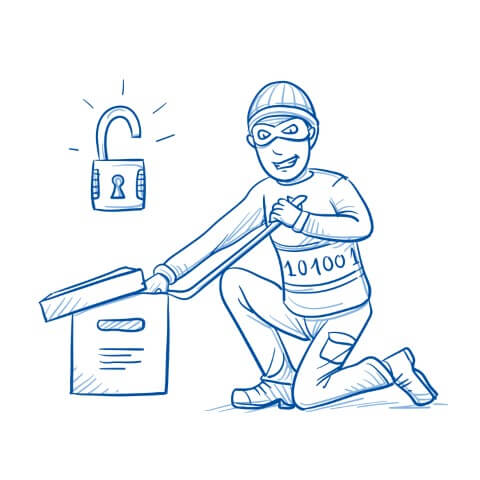
В Южной Корее, по заявлениям национальной полиции, ежедневно теряется 1,800 смартфонов и это число с каждым годом растет в геометрической прогрессии. Большинство из этих смартфонов были украдены. Больше половины телефонов, оставленных в такси или ресторане, не возвращаются владельцам.
Выход смартфона из строя от попадания внутрь воды является второй после разбитого экрана причиной обращения в сервис. Согласно отчету IDC за 2015 год, в одной только западной Европе более 100,000 смартфонов выходят из строя из-за попадания воды или других жидкостей. А каждый пятый владелец смартфона ронял его в унитаз.
В общем, ситуация такова, что хранить запечатленные воспоминания на своих устройствах — очень ненадежно. И если смартфон\ноутбук легко заменить на новый, то пережить потерю драгоценных фотографий будет куда сложнее. Поэтому, выход только один — не хранить фотографии у себя.
«Облака» — лучшее место для хранения ваших фото
Решить проблему сохранности фото можно очень легко с помощью облачного хранилища. «Облако» — это специальные сервера (компьютеры), находящиеся под присмотром очень больших и серьезных компаний. Зачастую, информация на серверах хранится зеркально, то есть, дублируется на нескольких жестких дисках, размещенных в разных местах.
Не следует полагать, что вы способны обеспечить лучшую сохранность своим данным, нежели компания, выделяющая на это миллиарды долларов
Нужно понимать, что при серьезном сбое миллионы людей потеряют свои данные, размещенные в «облаках» от Google или Microsoft. Естественно, это повлечет за собой потерю репутации, судебные иски, полную утрату доверия к другим сервисам и продуктам компании, что, в конечном итоге, приведет ее к краху. Представить такое в случае с Google или Miscorosft практически невозможно.
Как вы думаете, сколько было потеряно смартфонов или какое количество жестких дисков вышло из строя во всем мире за последние 10 лет? При этом, я не припомню ни единого скандала, связанного с потерей данных из облачного хранилища Google по вине самой компании.
Как настроить свой смартфон для хранения данных в облаке?
Все, что вам нужно сделать — это установить специальную программу, которая будет в реальном времени дублировать все сделанные снимки в облако (включая и те, что были сделаны ранее). Получить доступ к этим фотографиям можно из любого устройства, на котором есть выход в интернет. Нужно лишь знать свой логин и пароль (то есть, без вашего разрешения никто никогда не увидит эти фотографии). Есть два наиболее популярных решения от самых крупных и надежных компаний — это приложения Google Фото и Microsoft OneDrive. Они доступны как на Android, так и на iPhone.
Конечно же, владельцам iPhone можно использовать фирменный сервис iCloud, но по ряду причин я бы этого не советовал. Во-первых, вы всегда будете привязаны исключительно к технике Apple, так как официального способа использовать iCloud на Android нет. А во-вторых, Apple любит за все брать деньги. При покупке смартфона вам доступно лишь 5 Гб облачного хранилища. Хотите больше — платите ежемесячно за аренду!
Что же лучше выбрать?
Google Фото является наиболее разумным выбором. Облачное решение от Microsoft также будет стоить денег, если вы хотите использовать более 5 Гб дискового пространства. Да и функций у Google Фото гораздо больше, чем у OneDrive и iCloud вместе взятых, о чем мы поговорим чуть ниже.
Чтобы начать использовать облако, необходимо установить приложение Google Фото на Android или iPhone. При первом запуске нужно лишь включить опцию «Автозагрузка и синхронизация»:
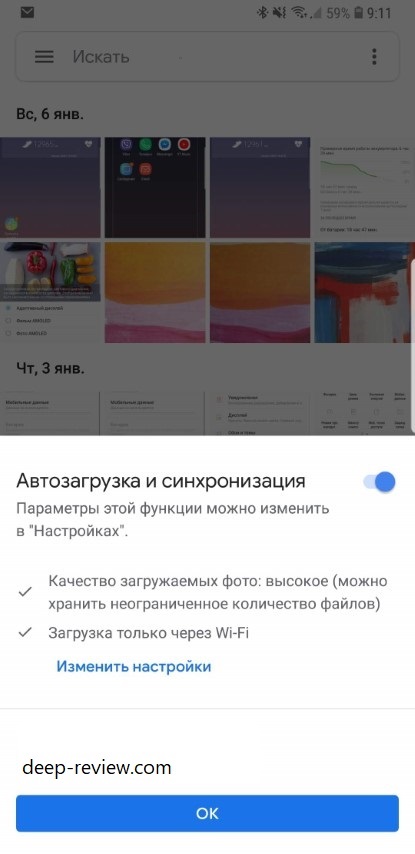
Кстати, обратите внимание, в программе можно выбрать Качество загружаемых фото. И на этом моменте я бы хотел остановиться чуть подробнее. Если нажать на ссылку Изменить настройки (см. скриншот выше), тогда мы увидим две опции:
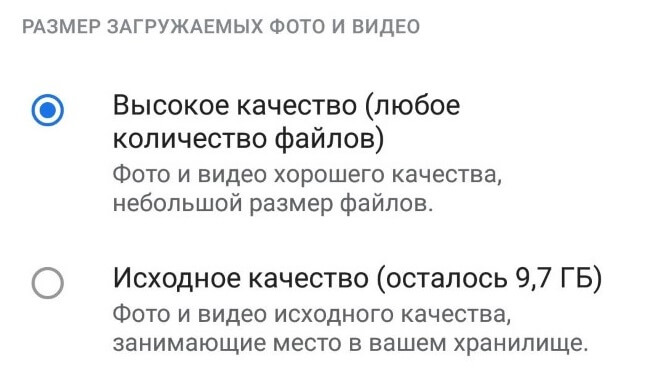
Высокое качество
При использовании этой опции вам будет предоставлено бесплатное безлимитное пространство. То есть, вы можете сохранять тысячи фотографий и видео, занимая сколько угодно гигабайт. Именно благодаря этой опции, Google Фото очень выгодно отличается от конкурентов, которые требуют плату за использование облака.
Что значит фото и видео хорошего качества?
Максимальный размер фотографии — 16 мегапикселей. Если, к примеру, на вашем смартфоне установлена 20 Мп камера (тот же Huawei P20 Pro), размер загружаемых фото будет изменен до 16 Мп. Также, Google будет применять сжатие без потери качества. Фотография размером в 10 Мб при попадании в Google Фото изменится до 1 Мб. При этом, повторюсь, увидеть разницу между оригиналом и сжатым вариантов невооруженным взглядом практически невозможно.
Что касается видео, максимальное разрешение составляет 1080p. То есть, загружая в Google Фото видео в формате 4K, размер будет изменен до FullHD.
Исходное качество
Google будет хранить все фото и видео в том размере и качестве, которые вы загружаете. Никакого сжатия или изменения размера применяться не будет. В этом случае, вам доступно лишь 15 Гб облачного хранилища (что, кстати, больше чем у Microsoft OneDrive или iCloud). Если нужно больше места — придется ежемесячно платить от $3 и выше (в зависимости от тарифа и объема памяти).
Для 99% людей высокого качества будет более чем достаточно, поэтому переплачивать за исходное качество не имеет никакого смысла.
После того, как все настроено и работает, все ваши фотографии будут доступны по адресу https://photos.google.com из любого устройства. Вам нужно будет лишь ввести данные своего Google-аккаунта (это ящик электронной почты на Gmail и пароль от него).
Кстати, после синхронизации можно удалить все фотографии со смартфона, освободив на нем место. Облачное хранилище при этом никак не пострадает. Только будьте осторожны, чтобы случайно не удалить фото из облака. Лучшего всего использовать функцию «Освободить место», расположенную в меню приложения Google Фото (иконка в левом верхнем углу):
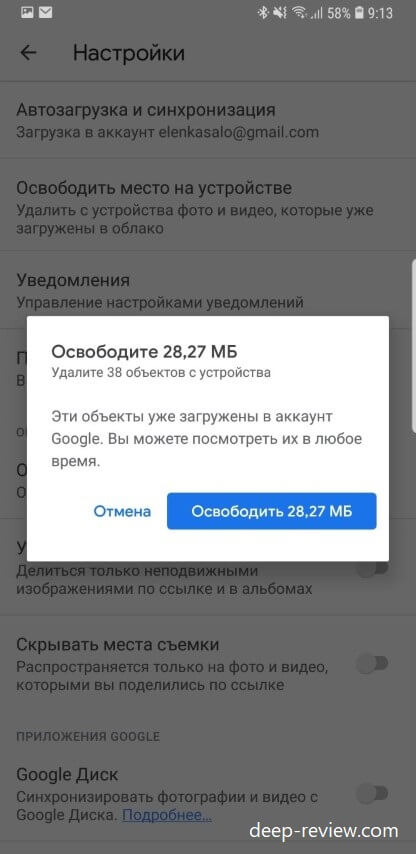
Множество интересных функций и преимуществ!
На самом деле, Google Фото предоставляет очень много полезных функций, помимо хранения всех фотографий. Все что вам нужно делать — это просто снимать фото и видео, об остальном позаботится Google. К примеру, иногда по утрам программа будет предлагать вам окунуться в прошлое и посмотреть, что происходило в этот день, скажем, 5 лет назад.
До использования данного сервиса, я, как и большинство людей, очень редко пересматривал свои фотографии (для этого всегда нужен был случай или повод). Теперь же, минимум раз в месяц, программа предлагает интересные подборки из моих старых фотографий.
Если вы отправились в путешествие, просто делайте новые снимки, а Google организует все в интересный альбом с картой ваших передвижений и привязанных к этим местам фото:
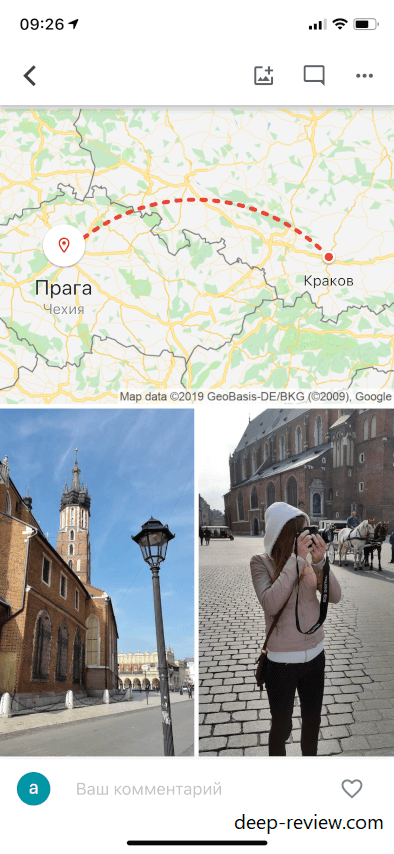
Чтобы оживить в памяти эти приятные моменты, достаточно открыть раздел «Альбомы» и выбрать интересное путешествие:
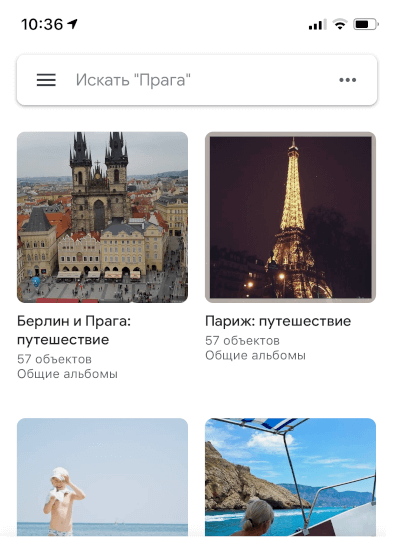
Также в программе есть поиск по всем фотографиям. Достаточно написать в окошке поиска слово «животные» и программа покажет все ваши снимки, на которых встречаются животные. Программа понимает «человеческий язык», а потому можно писать что угодно («фото на море», «улыбки», «архитектура» и т.п.).
Еще одним бонусом сервиса является встроенный редактор, позволяющий очень просто превратить вашу фотографию в настоящий шедевр:
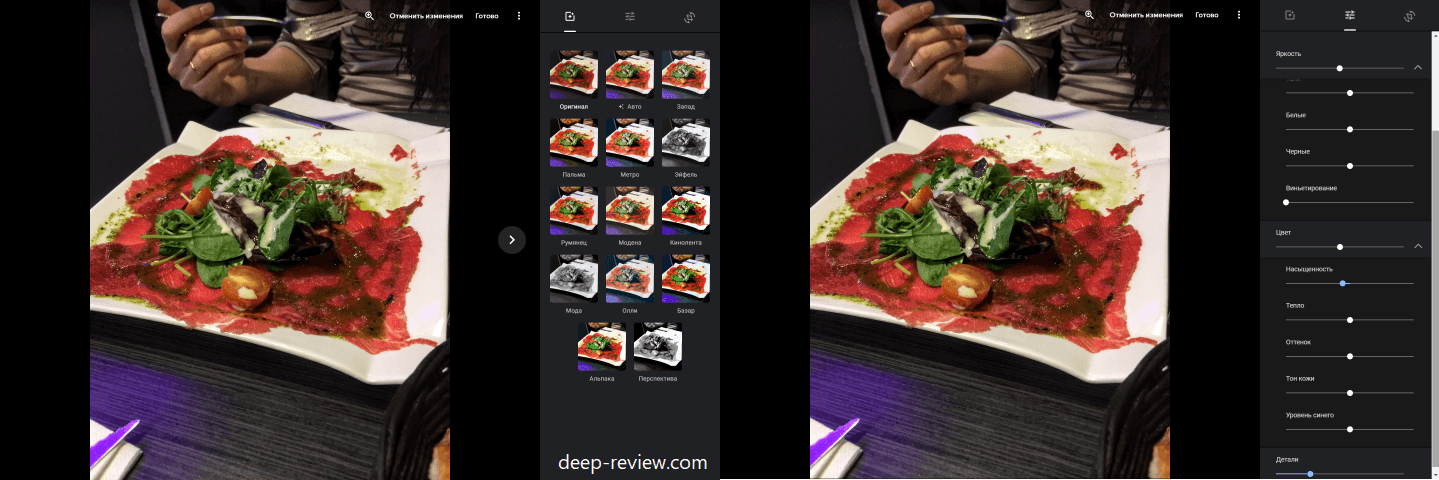
Более того, в программе встроен Ассистент, который самостоятельно создает из ваших фото интересные коллажи, видео-презентации, добавляет разные эффекты, после чего предлагает вам сохранить результат в своем альбоме.
Что делать со старыми фотографиями?
Все фото, которые были на смартфоне до установки приложения, автоматически загрузятся в облако. Если часть личного архива расположена на компьютере, достаточно скачать бесплатную официальную программу от Google, которая автоматически выгрузит все эти фотографии в ваше облако.
Я также потратил несколько часов на то, чтобы «оцифровать» все свои старые фотографии и теперь они надежно хранятся в моем облаке. Для этой цели есть специальное приложение от Google под названием Фотосканер, позволяющее сканировать напечатанные фотографии с помощью камеры вашего смартфона. Удобство приложения заключается в том, что оно автоматически обрезает лишний фон, убирает блики света на глянцевой фотобумаге и создает обычный цифровой снимок
Неуловимый Джо
Не опасно ли все свои драгоценные фотографии выкладывать на чужие сервера!? Что будет, если их украдут? Google специально создала этот сервис, чтобы собрать максимальное количество данных обо мне и моей семье!
Да, сегодня очень популярна тема шпионажа и всемирного заговора. В реальности же, если вы не работаете на спец.службы своей страны, не участвуете в разработке секретного продукта или не возглавляете топ-чарты хит-парадов, ваши фотографии нужны только вам и вашим близким. Но даже если вы голливудская звезда — волноваться о приватности своих фотографий нет никакого повода.
Главной причиной любой утечки данных (будь-то фотографий или информации) является человеческий фактор — слишком банальный пароль или целенаправленная фишинговая атака (скажем, подделка того же сервиса Google Фото с небольшим изменением в адресе, куда вы вводите свой логин и пароль, в результате чего эти данные передаются злоумышленникам). Поэтому, банальная внимательность и сложный пароль являются лучшим средством для защиты от подобных проблем.
И хотелось бы еще вспомнить старый-добрый анекдот о неуловимом Джо, главный персонаж которого так похож на большинство современных людей, панически боящихся слежки за собой со стороны Google, Apple или Microsoft:
Городок в западно-американской степи. Салун. За столом сидят два ковбоя, местный и приезжий, пьют виски. Вдруг, по улице кто-то проносится на огромной скорости, паля во все стороны из пистолетов. В салуне никто и ухом не ведёт.
Приезжий местному:
— Билл?
— Да, Гарри?
— Что это было, Билл?
— Это был Неуловимый Джо, Гарри.
— А почему его зовут Неуловимым Джо, Билл?
— Потому что его никто ещё не поймал, Гарри.
— А почему его никто ещё не поймал, Билл?
— Потому что он сто лет никому не нужен, Гарри.
Понравилась статья? Поделитесь с другими:
Как бы вы оценили эту статью?
Нажмите на звездочку для оценки
Оценить!Внизу страницы есть комментарии…
Напишите свое мнение там, чтобы его увидели все читатели!
Если Вы хотите только поставить оценку, укажите, что именно не так?Отправить
Большое спасибо за отзыв!
Как организовать и хранить напечатанные фотографии?
Кипы фотографий, разложенных по бумажным пакетикам без подписей, положенных в безымянные ящики, поставленные в пыльные недра антресолей… Грустно, ведь там наверняка хранятся настоящие семейные фото-жемчужины!
 https://unsplash.com/@jontyson
https://unsplash.com/@jontysonМногие не знают, с чего начать организацию фотографий, одна мысль о сортировке семейного архива приводит в ужас. Знайте — вы не одиноки и эта проблема решаема при разделении работы на небольшие части.
5 простых шагов организации и хранения напечатанных фото
Соберите фотографии в одном месте
Найдите все напечатанные фотоснимки: в коробках, сумках, альбомах, в рамке или нет, и соберите в одном месте. Для этого понадобится большое рабочее пространство, где можно приостановить работу по организации коллекции и вернуться к ней вновь, когда появится время. Если есть возможность хранить фото в «транзитном» состоянии на протяжении процесса, прикрывайте их листом бумаги или пленкой, когда заканчиваете работу, это спасет фотографии от пыли и любопытных рук.
Нет подходящего рабочего пространства, чтобы оставить фото до завершения процесса? Сложите упорядоченные снимки в зип-пакет по категориям с карточкой-указателем внутри каждого пакетика.
Распределить фотографии по категориям
При работе с распечатанными фотокарточками сортировка в хронологическом порядке затруднительна. Часть коллекции может быть датирована, но более вероятно, что на старых экземплярах дата не указана.
Наша жизнь похожа на книгу. Как и любая книга, она состоит из глав, рассказанных людьми, местами и событиями нашей жизни. Создавая новую стопку, напишите группы на карточках прописными жирными буквами, видимыми по мере роста проекта.

Примеры общих классификаций:
- Семья (близкие — вы и дети), дети (подгруппа для каждого ребенка, плюс для групповых снимков), внуки, родители, племянницы и племянники, домашние животные.
- Места — дом, дача, школа, каникулы и отпуска, ВУЗ, работа.
- События — дни рождения, свадьбы, Новый год и другие праздники, выпускные.
Это сохранит организованность и предотвратит размещение фотокарточек в бессмысленную группу.
На этом моменте с некоторыми снимками, естественно, будут проблемы. К примеру, если это фото детей и бабушки с дедушкой на Новый год, по какому бы типу вы в конечном итоге искали этот кадр? Не думайте слишком долго, тут нет правильного или неправильного ответа. Если поиск идёт в группе «Новый год» и снимок отсутствует — поиск будет сокращен, ведь скорее всего, поиск продолжится в разделе «Дети» или «Бабушка и дедушка».
Редактируйте, редактируйте и ещё раз редактируйте
4 веские причины, чтобы сохранить кадр:
- вызывает эмоцию;
- рассказывает историю;
- имеет историческое значение;
- имеет для вас ностальгическую ценность.
Нет необходимости хранить каждое сделанное фото. Если снимок не соответствует вышеуказанным критериям, он действительно не требуется. Есть смысл избавиться от некачественных снимков — обрезанные руки/головы/ноги, засвеченные, размазанные и так далее.
Создайте еще три стопки в сортировке: «Не нужно», «Идентифицировать» и «Дубликаты». «Не нужно» — в утиль. Идентифицировать — фотография вроде и классная, и лица на ней вроде знакомые, но все равно непонятно, кто это и где, надо уточнить у родителей/бабушек/друзей. Дубликаты — тут тоже все понятно, можно, конечно, выбросить, но есть идея получше — храните копии отдельно в коробке или предложите родным и друзьям.
СОВЕТ: Если стопка становится слишком высокой, это означает, что её следует разделить на подклассы. Например, у вас есть группа «Праздники», которая выросла настолько высоко, что сейчас рухнет. Наверняка вы отмечаете много праздников, и фотографии стоит разделить по их названиям — Новый год, 8 Марта, Пасха и так далее.
Сканируйте и сохраняйте коллекцию фотографий в цифровом виде
Ни одна фотокарточка не застрахована от потери или порчи. Простая оплошность соседей — незакрытый кран в ванной и как следствие потоп в вашей квартире — может погубить коллекцию снимков. Чтобы обеспечить её сохранность, лучше оцифровывать фотокадры. На вопрос, следует ли сканировать каждое фото, можете ответить только вы — выбрать ли сотню самых-пресамых или не пожалеть времени и денег (если собираетесь доверить эту задачу профессионалам) и оцифровать вообще все фотографии и негативы. Кстати, из оцифрованных снимков можно сделать отличную фотокнигу — еще один способ хранения!

Хранение и резервное копирование
Теперь, когда все снимки разложены по тематическим стопочкам и оцифрованы, нужно подумать, как будем хранить бумажные снимки? Печатные копии можно хранить в старом добром фотоальбоме или в архивной коробке для документов. Если такой вариант кажется вам скучным, то можете посетить, например, Ярмарку Мастеров, где рукодельницы создают не ящики, а целые произведения искусства для хранения воспоминаний:


